FXONを始める
この記事は:
2025.01.08 に公開されています
2025.09.04 に更新されています
FXONでは、本人確認に必要な各種証明書類をさまざまな方法でご提出いただけます。チャットボットでの提出はご利用可能な方法の1つで、FXONポータル、または公式Webサイト上でチャットボットを起動し、画面の案内に従って本人確認書類を送付することで提出完了となります。
ご提出いただく書類は写真付き身分証明書、IDセルフィー、現住所証明書の3点です。
1. チャットボットを起動
前提として各種証明書類の提出は、FXONへの新規登録とプロフィール設定の後に可能となります。お済みでない場合は、先に登録とプロフィール設定を行ってください。
登録とプロフィール設定がお済みの場合、各種証明書類の提出を進めていただけます。チャットボットから提出の場合、FXONポータルにログイン後、左メニューの下部に表示されている「チャット」ボタンをクリックします。お名前とメールアドレスをご入力いただくと、チャット画面が起動します。
登録とプロフィール設定がお済みの場合、各種証明書類の提出を進めていただけます。チャットボットから提出の場合、FXONポータルにログイン後、画面上部の3本線(≡)をタップし、メニューの下部に表示されている「チャット」ボタンをタップします。お名前とメールアドレスをご入力いただくと、チャット画面が起動します。
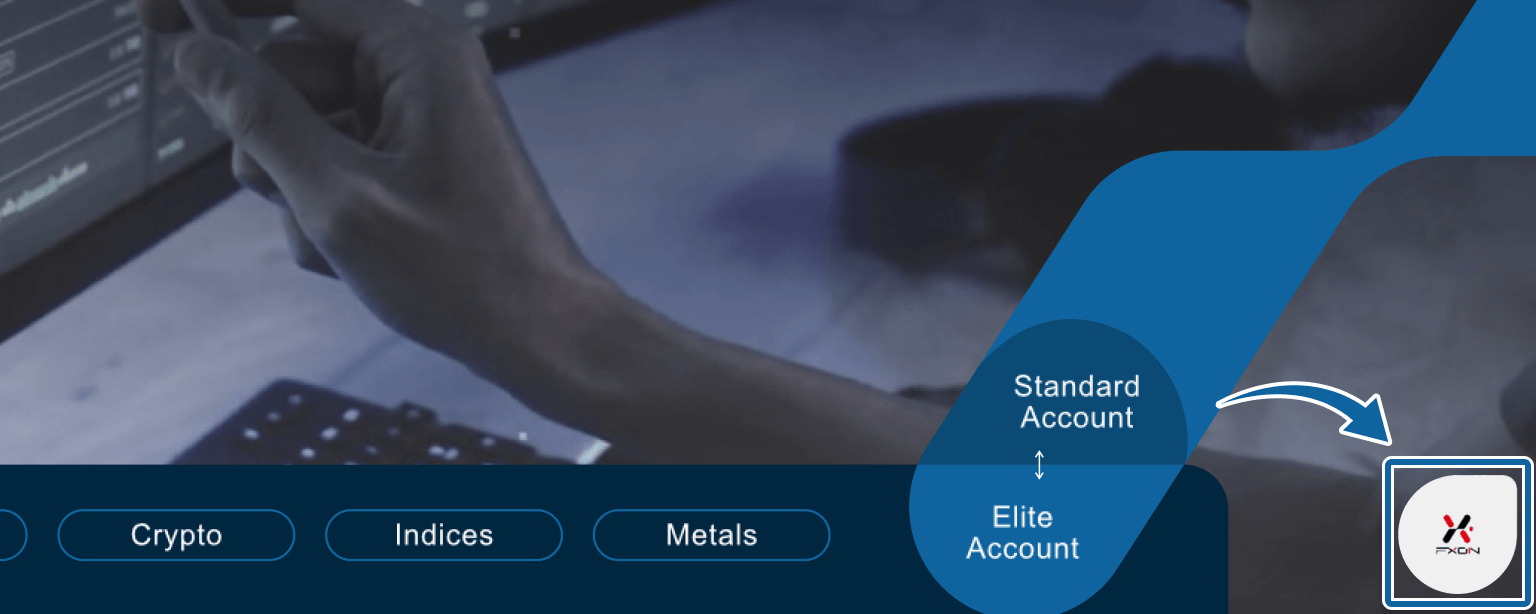
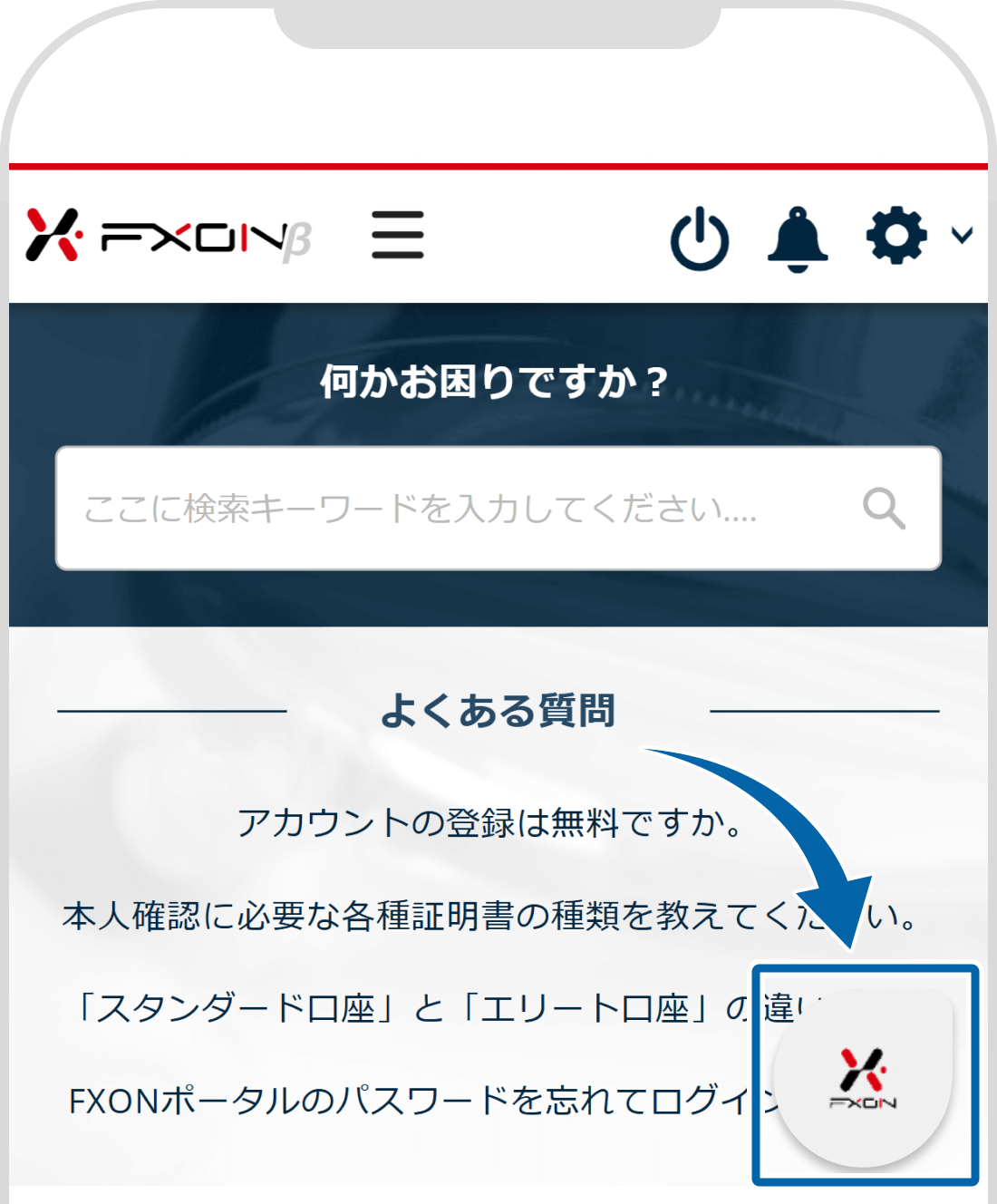
豆知識
FXONポータルにログインしていない状態でも、チャットボットから書類をご提出いただけます。
PCの場合はFXON公式Webサイト右下のチャットアイコンから、スマートフォンの場合はFXON公式Webサイト右上の3本線(≡)をタップし、メニューの下部に表示されている「チャット」ボタンから、チャットを開始することが可能です。
2. 問い合わせを選択
チャットウィンドウ内の「チャットでのお問合せはこちら」を選択します。
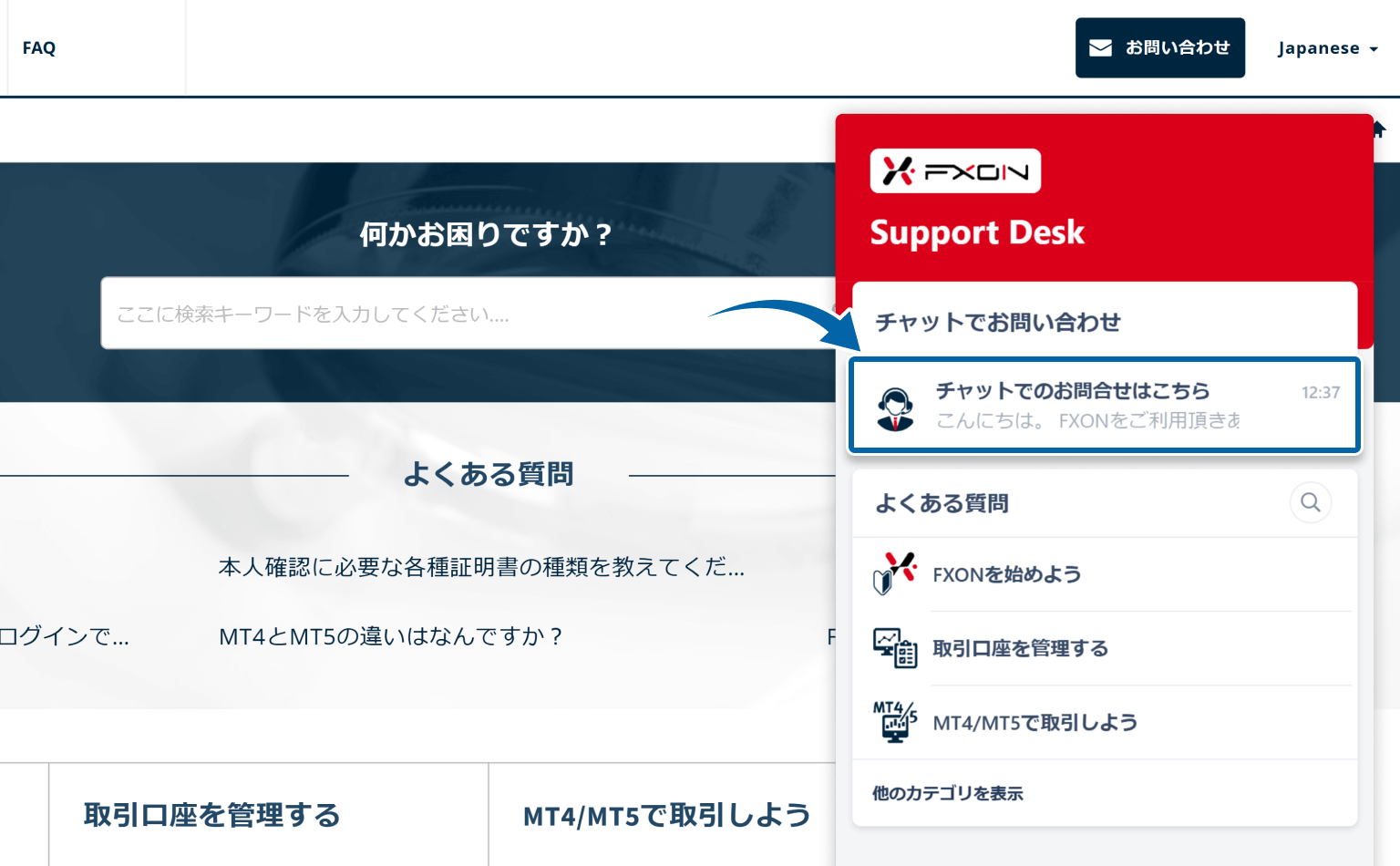
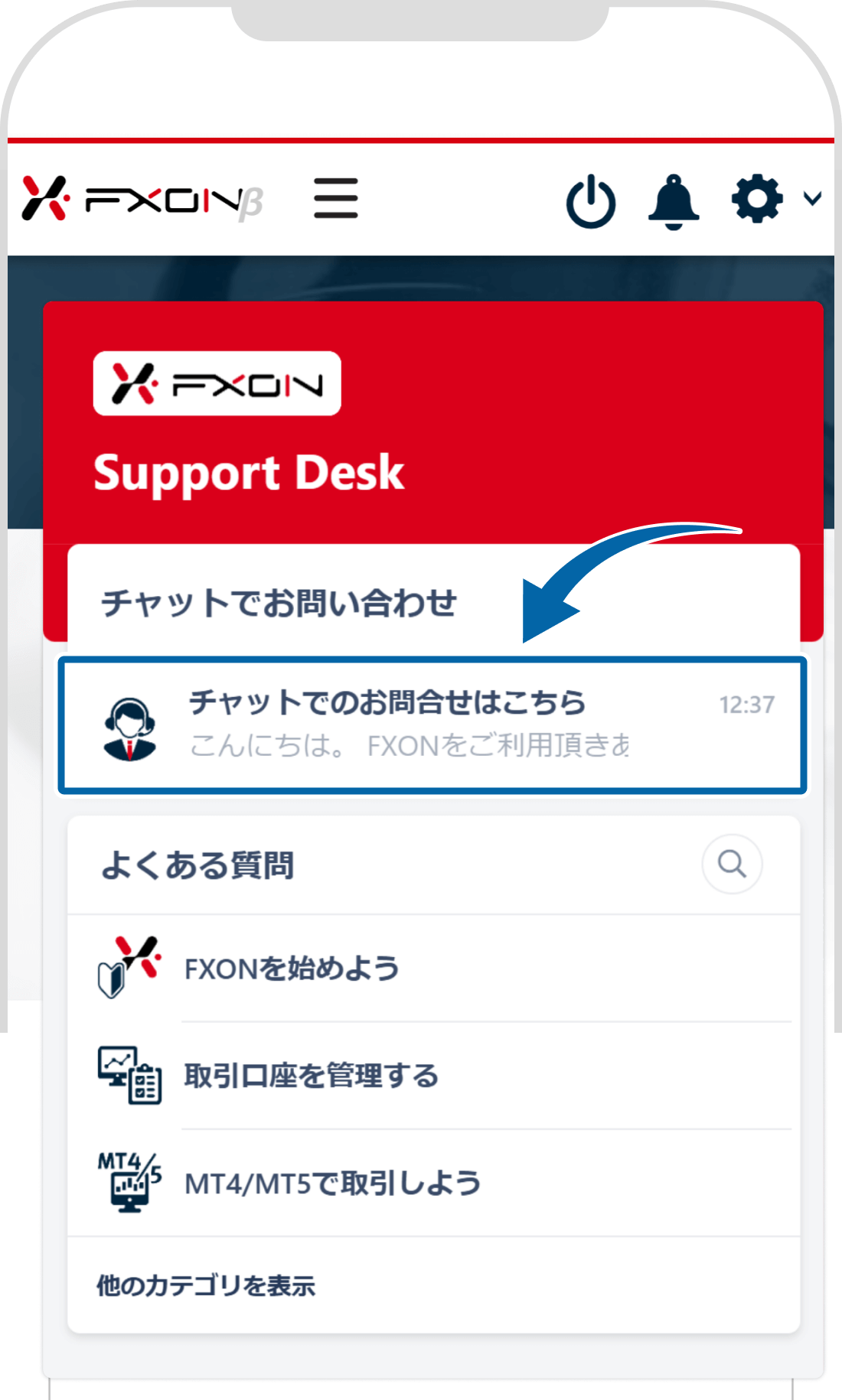
3. 本人確認書類のご提出を選択
「ご本人確認書類ご提出」を選択します。その後、画面の案内に従って口座の種類(個人口座または法人口座)を選択すると、身分証明書を提出するページにつながります。
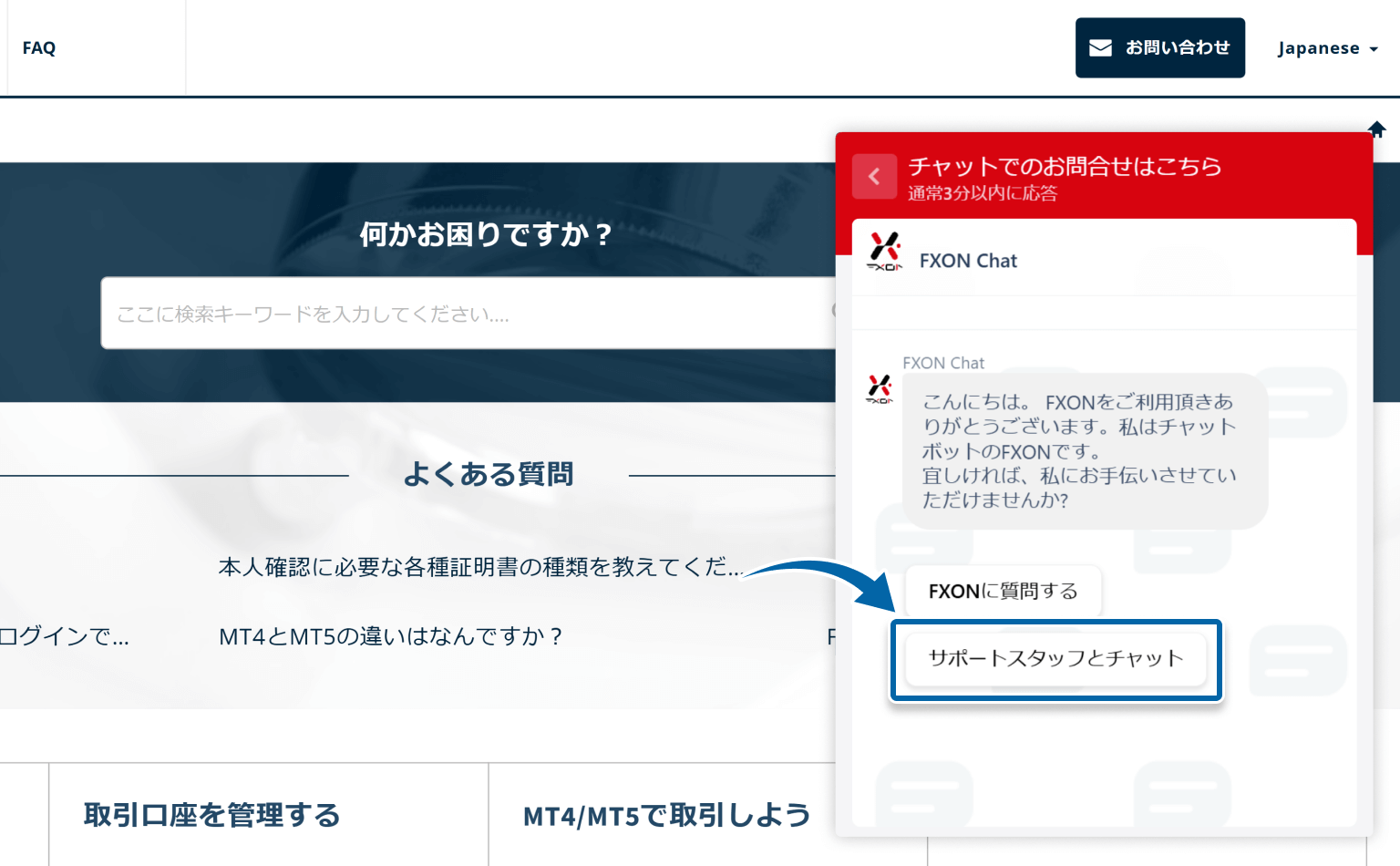
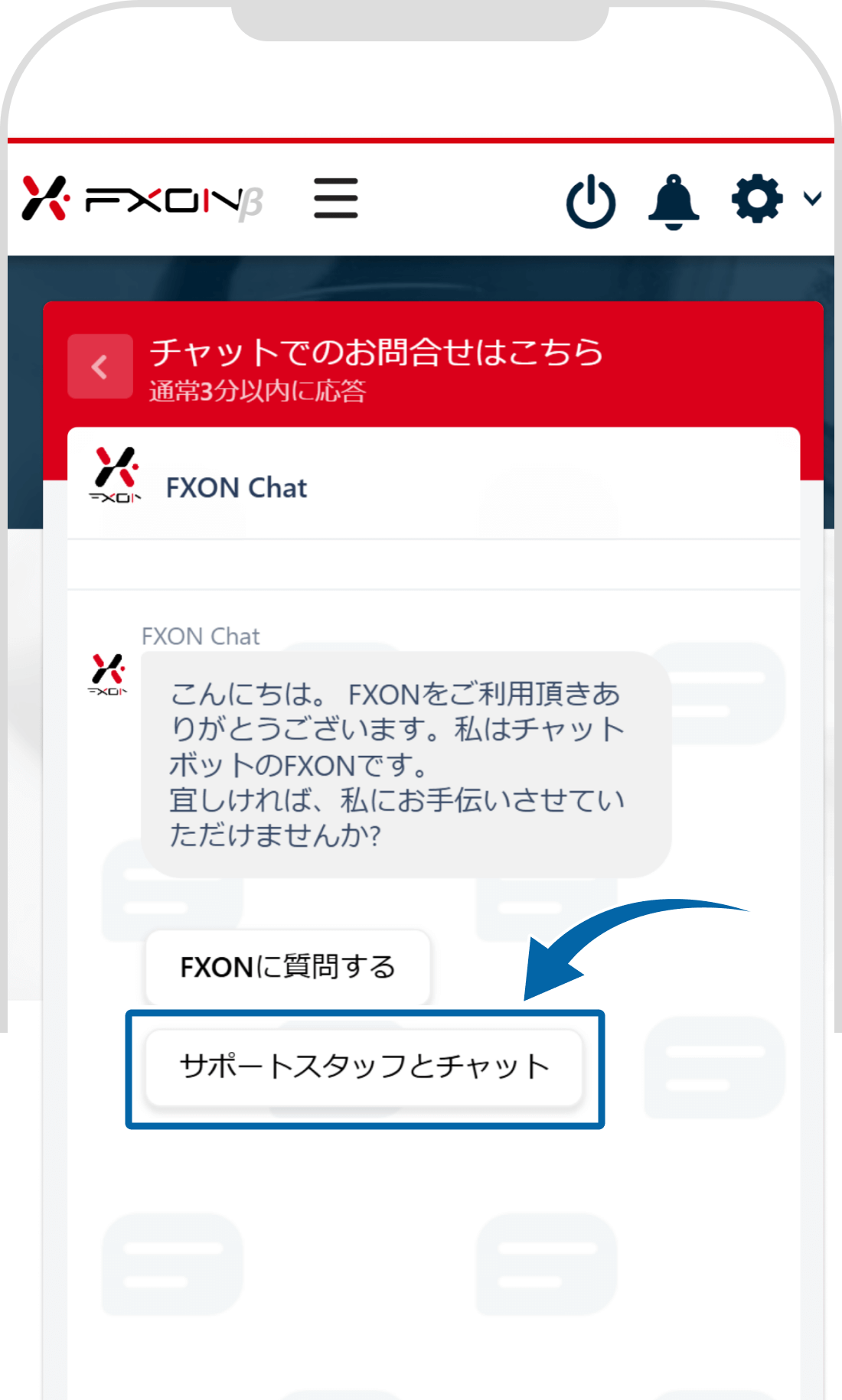
4.必要書類およびIDセルフィーの提出
身分証明書の提出を求めるメッセージが表示されたら、「提出する」を選択します。すでに提出済みの場合は「提出済み」、提出書類を準備中の場合は「今は提出しない」を選択してください。
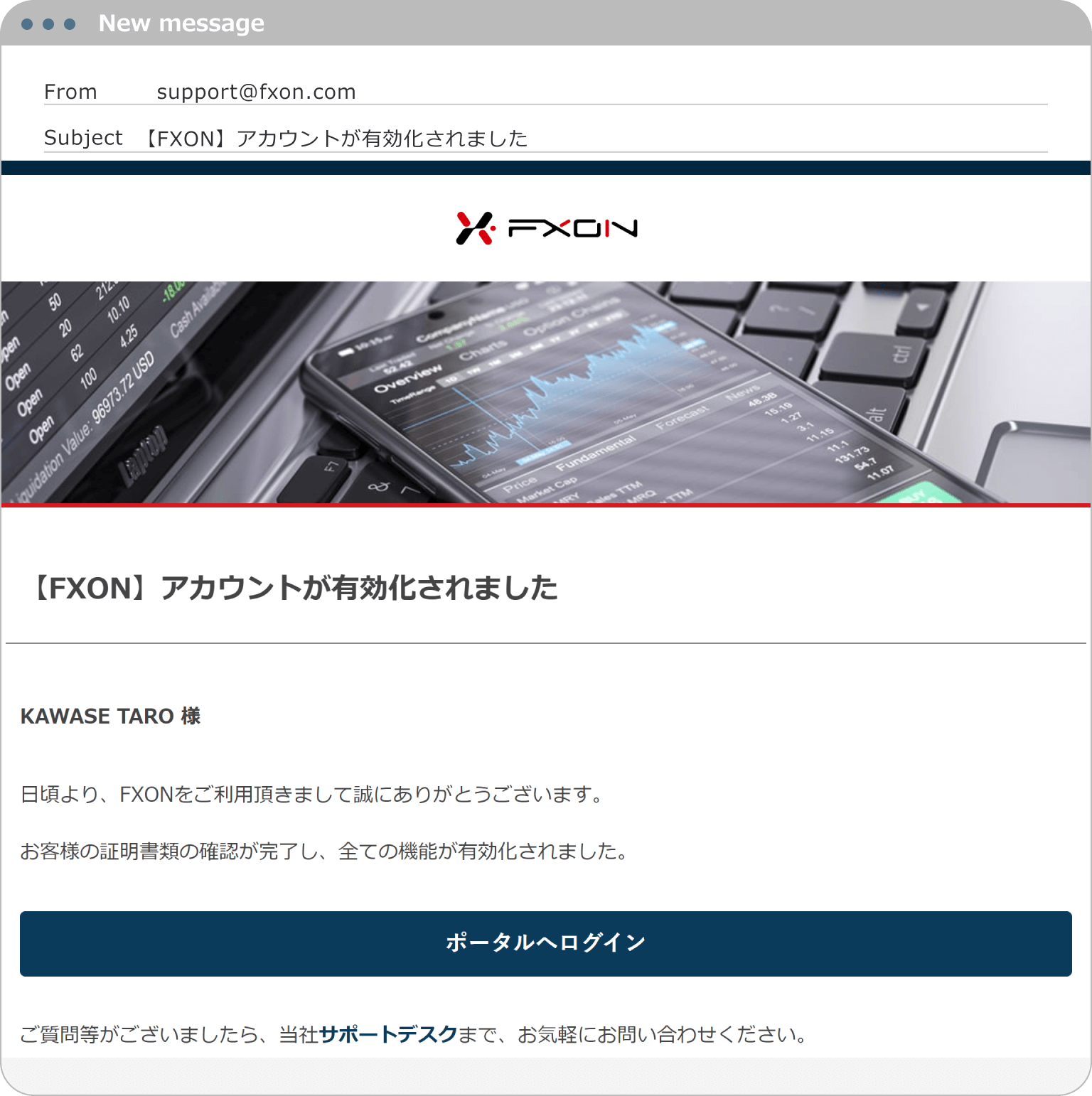
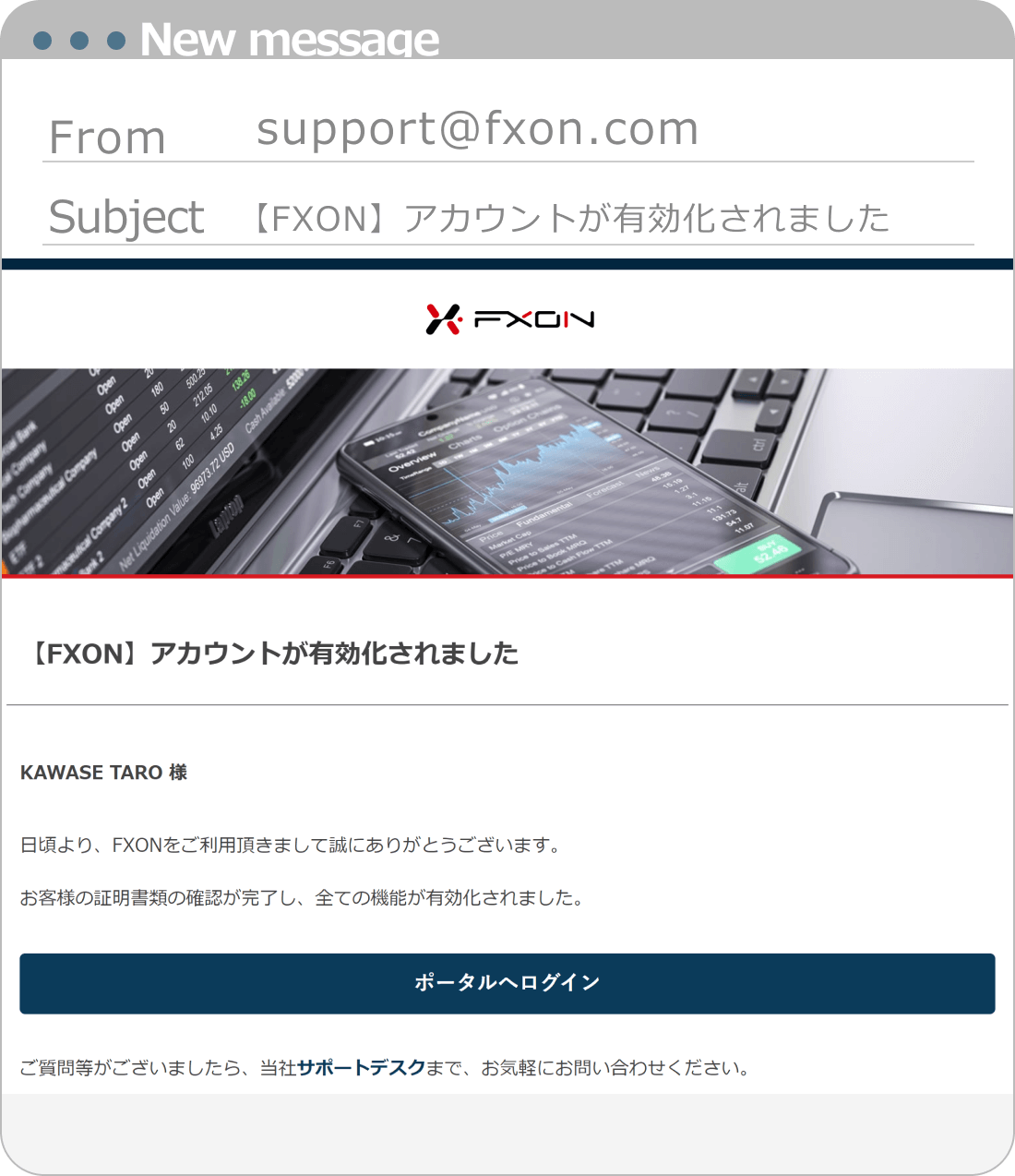
その後、画面の案内に従い、提出する身分証明書の種類を選択し、アップロードしてください。
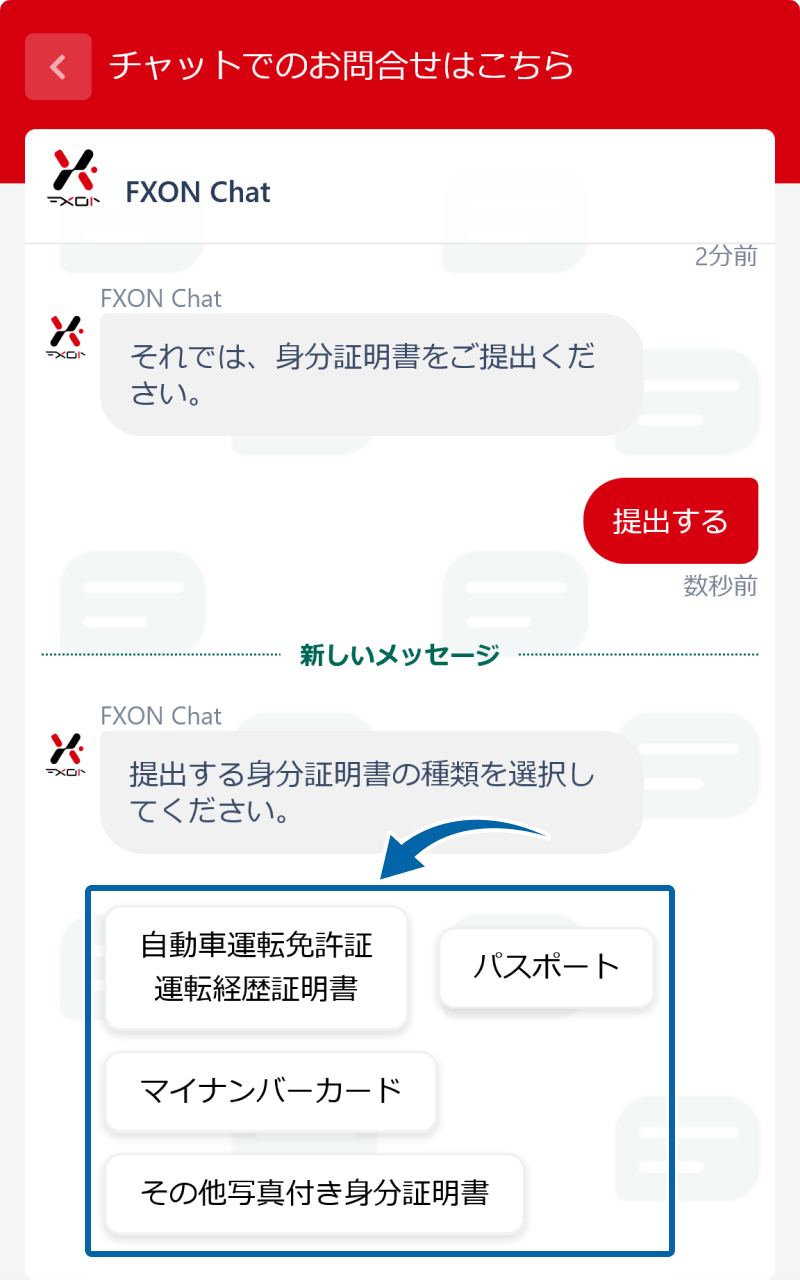
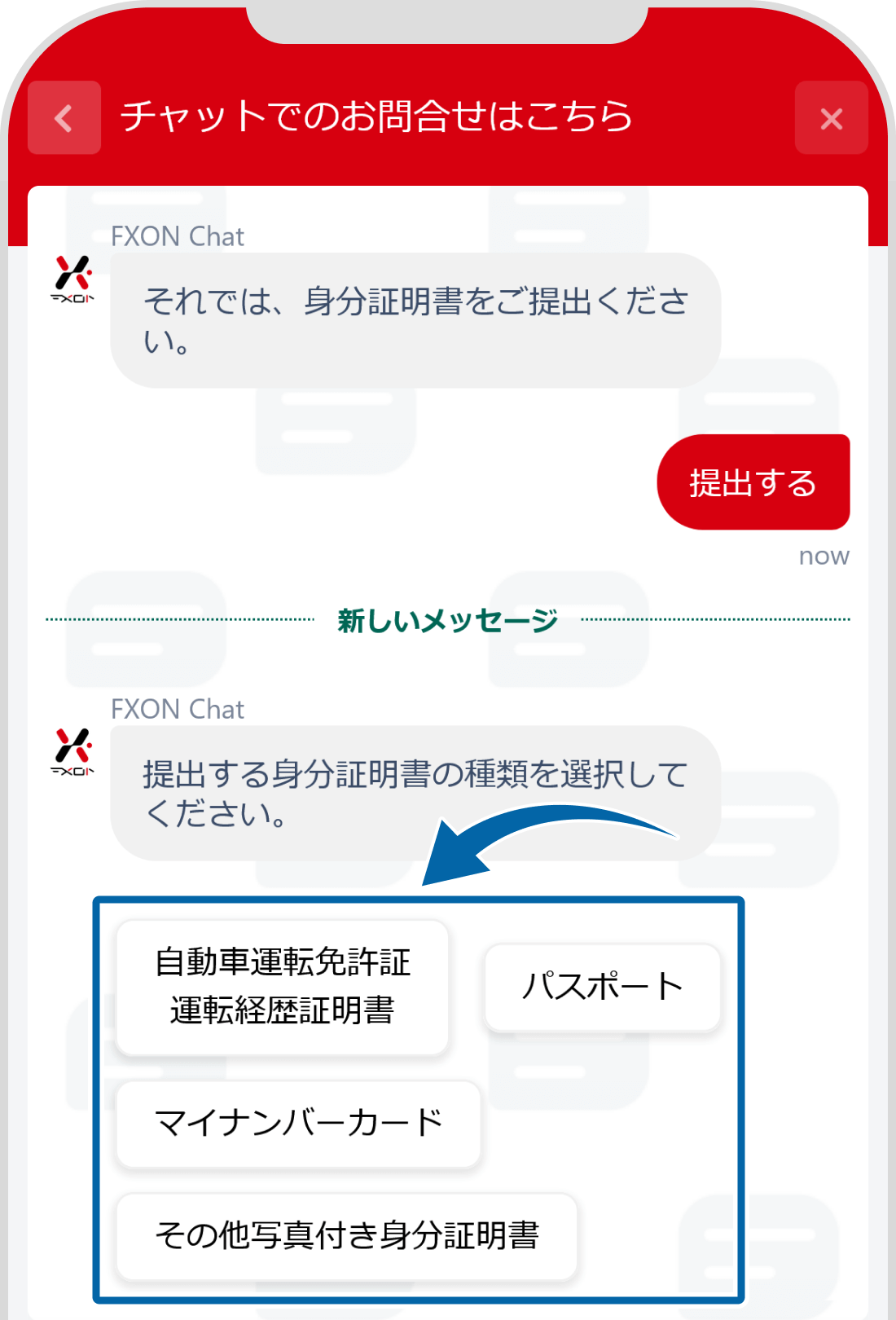
ご提出が必要な書類
本人確認の際に提出いただく各種証明書類は、条件を満たしている場合にのみ受付可能となります。ご提出いただける証明書の種類や撮影時の注意点をお確かめの上でご準備ください。
画像のアップロード後、画面の案内に従い提出した画像に問題がないかを確認します。問題がなければそのまま次の書類の提出へと進み、同様の方法で必要書類を提出します。
顔写真付き身分証明書の提出後は、IDセルフィー、現住所証明書の提出に進みます。
5. 書類提出の完了
画面の案内に従って操作を進め、手続きが完了すると書類提出完了のメッセージが表示されます。
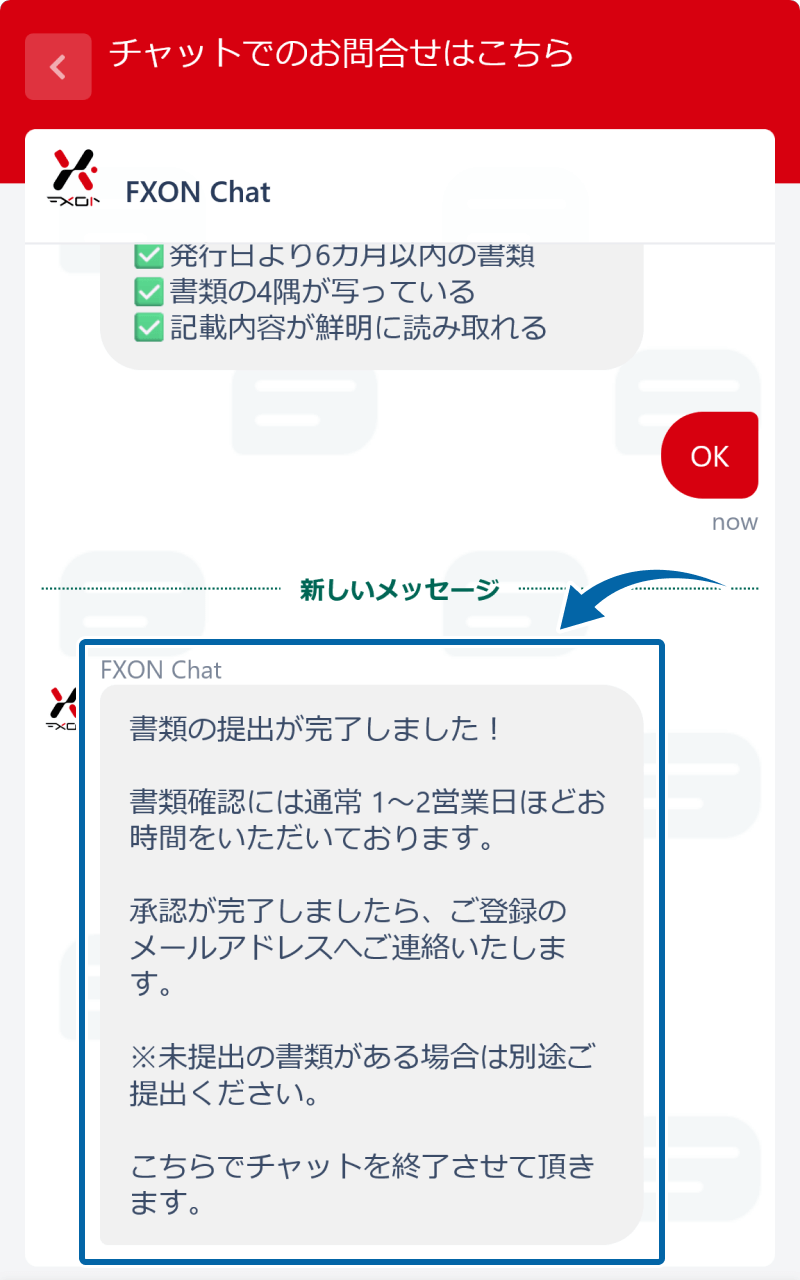
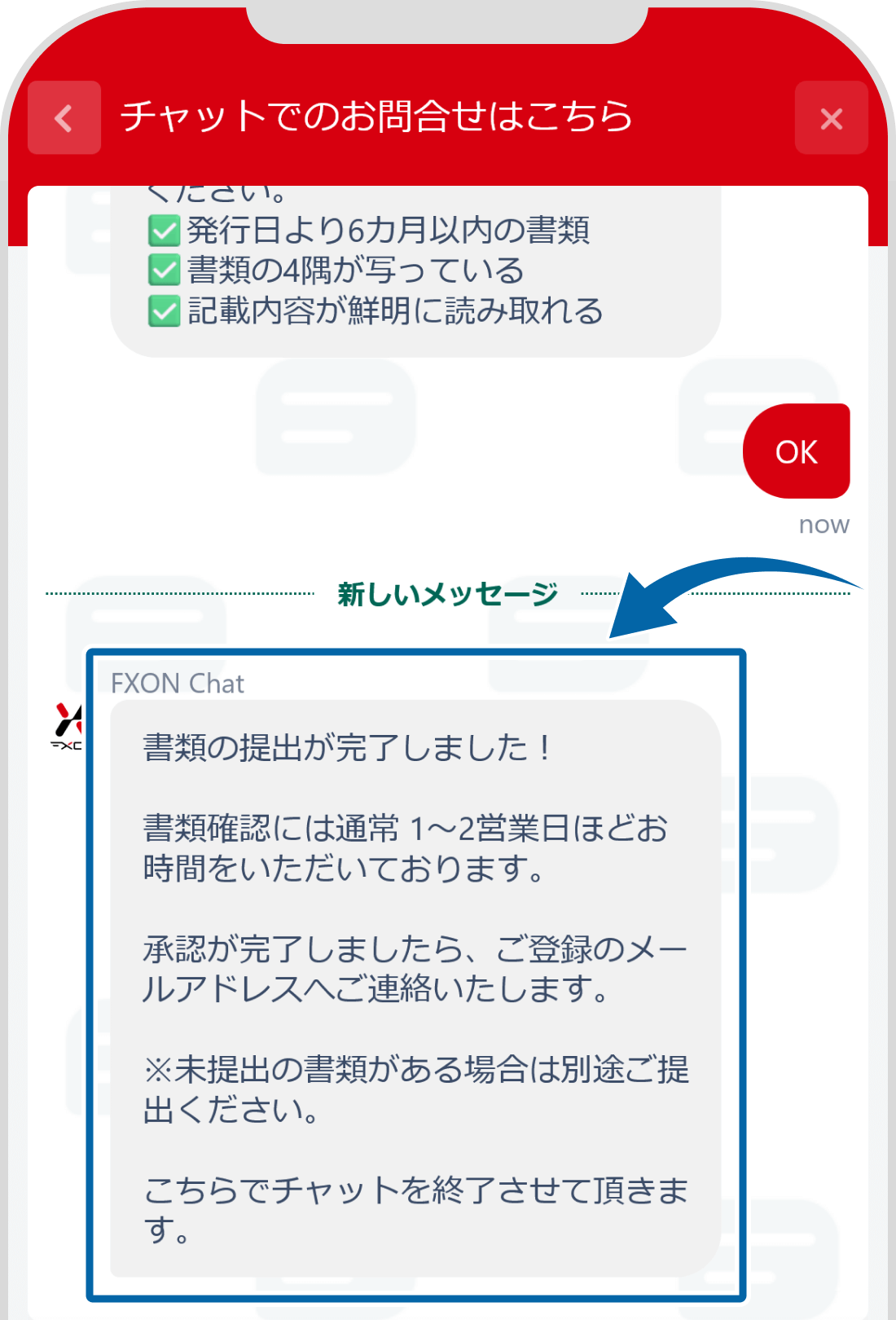
6. 証明書類の承認完了メールの受信
ご提出いただいた後、担当部署にて証明書類の確認が行われます(通常、確認は1営業日ほどで完了)。不備や不足書類がある場合は、メールにて不備内容をご連絡いたします。
承認された場合は、ご登録メールアドレスに下記メールが送付されます。
メール件名:【FXON】アカウントが有効化されました
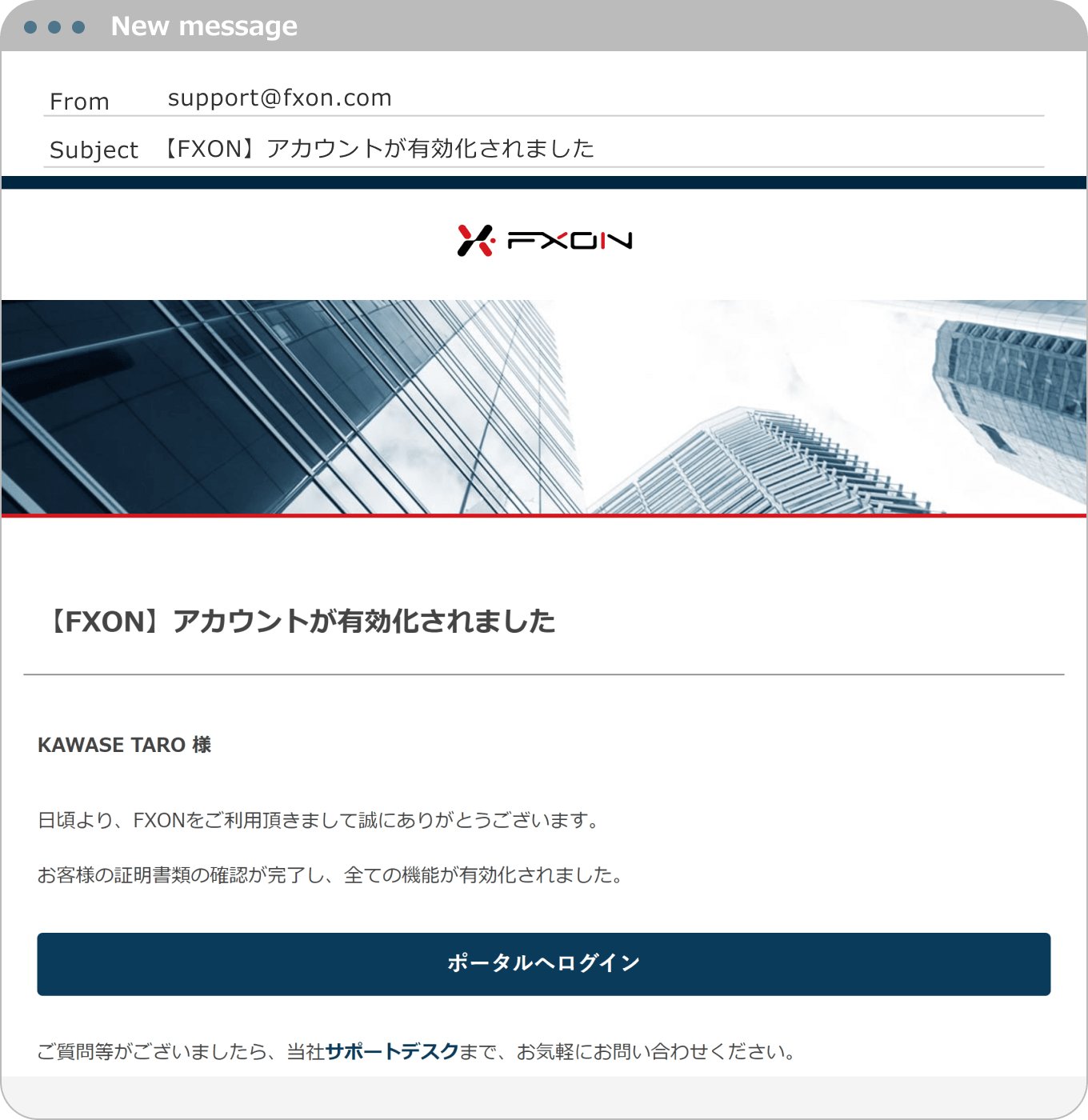
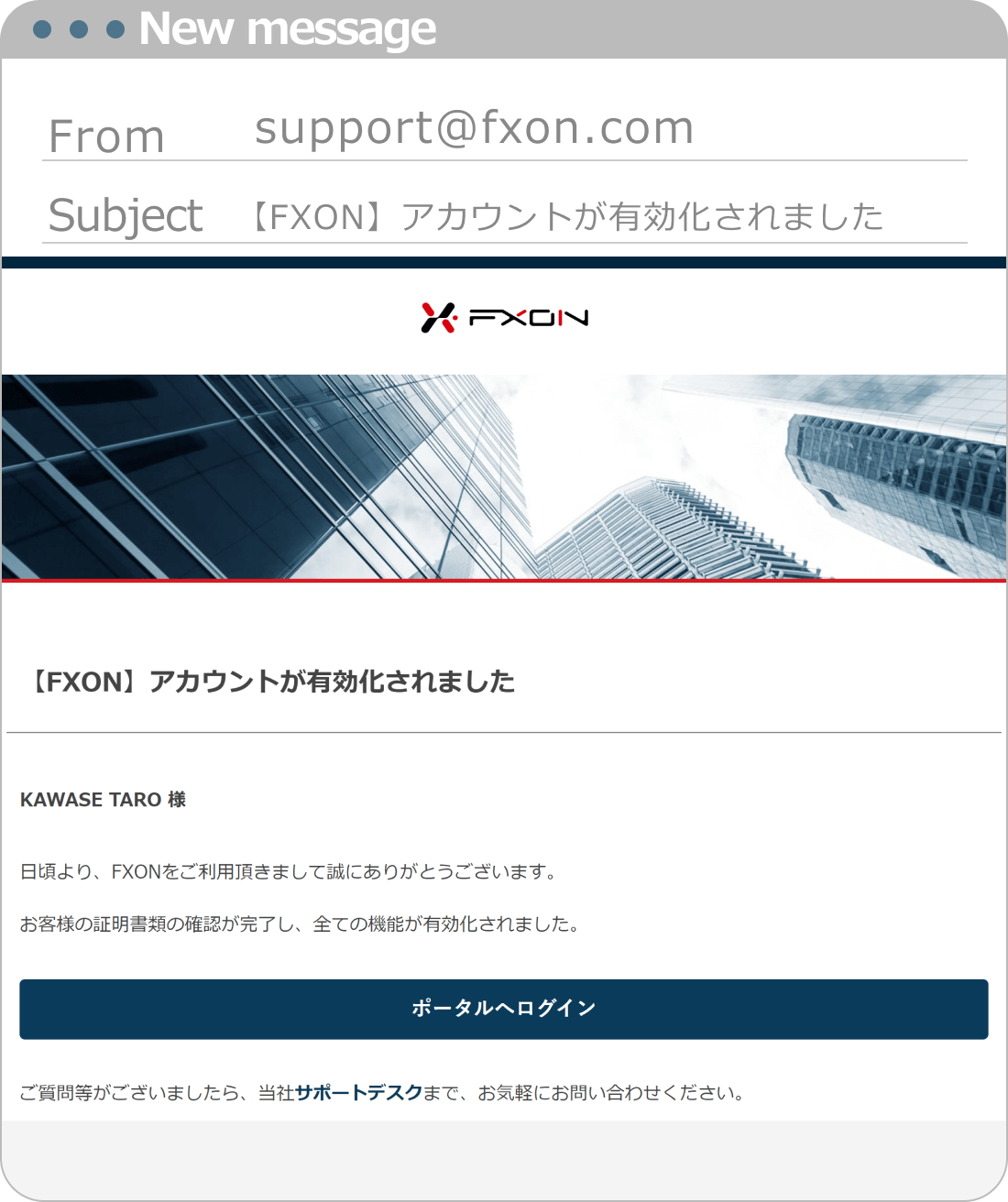
7.承認完了後のステイタス
FXONにて証明書類の承認が完了後、本人確認手続き画面のステイタスが、「Approved」になっていることをご確認ください。
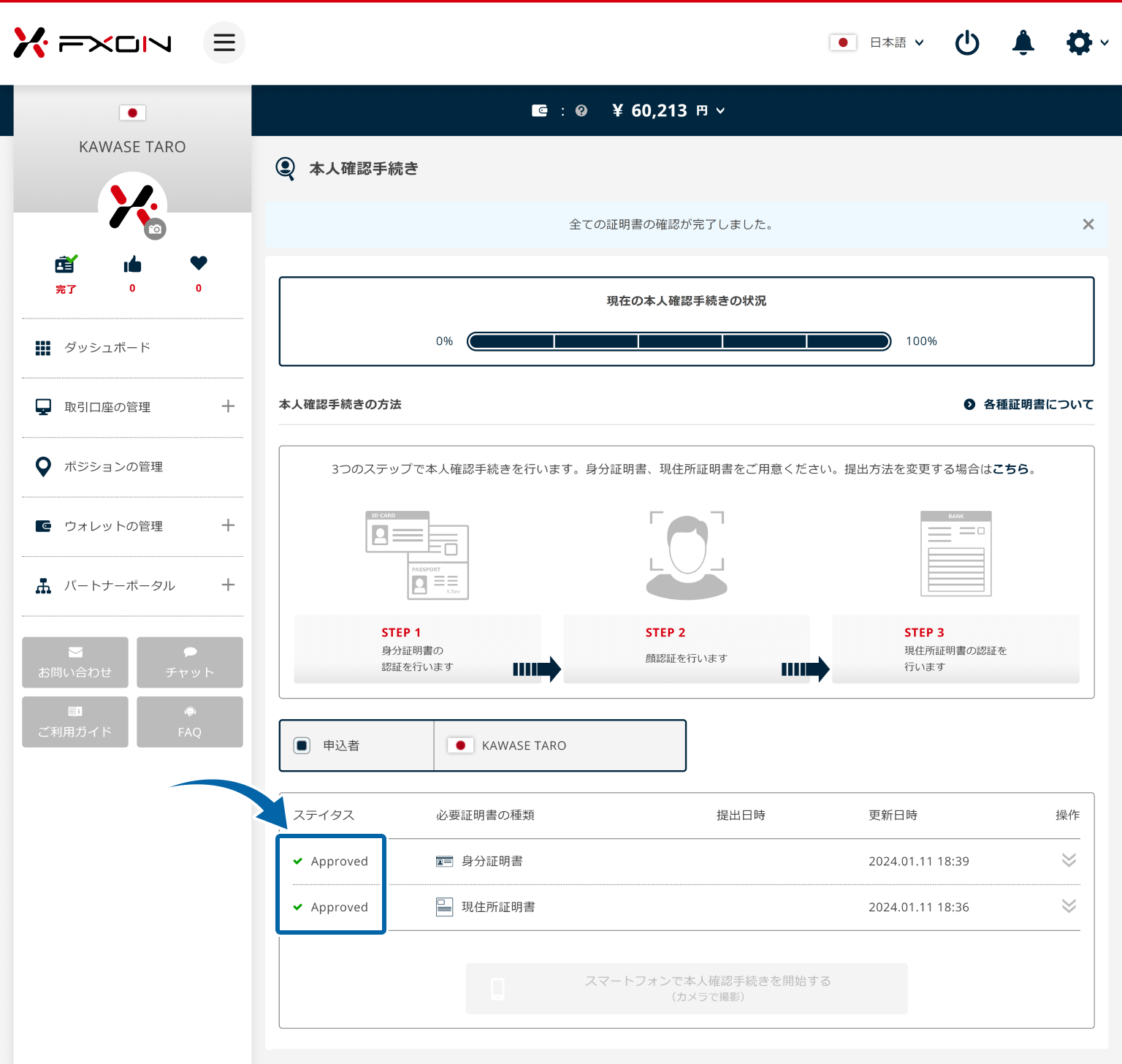
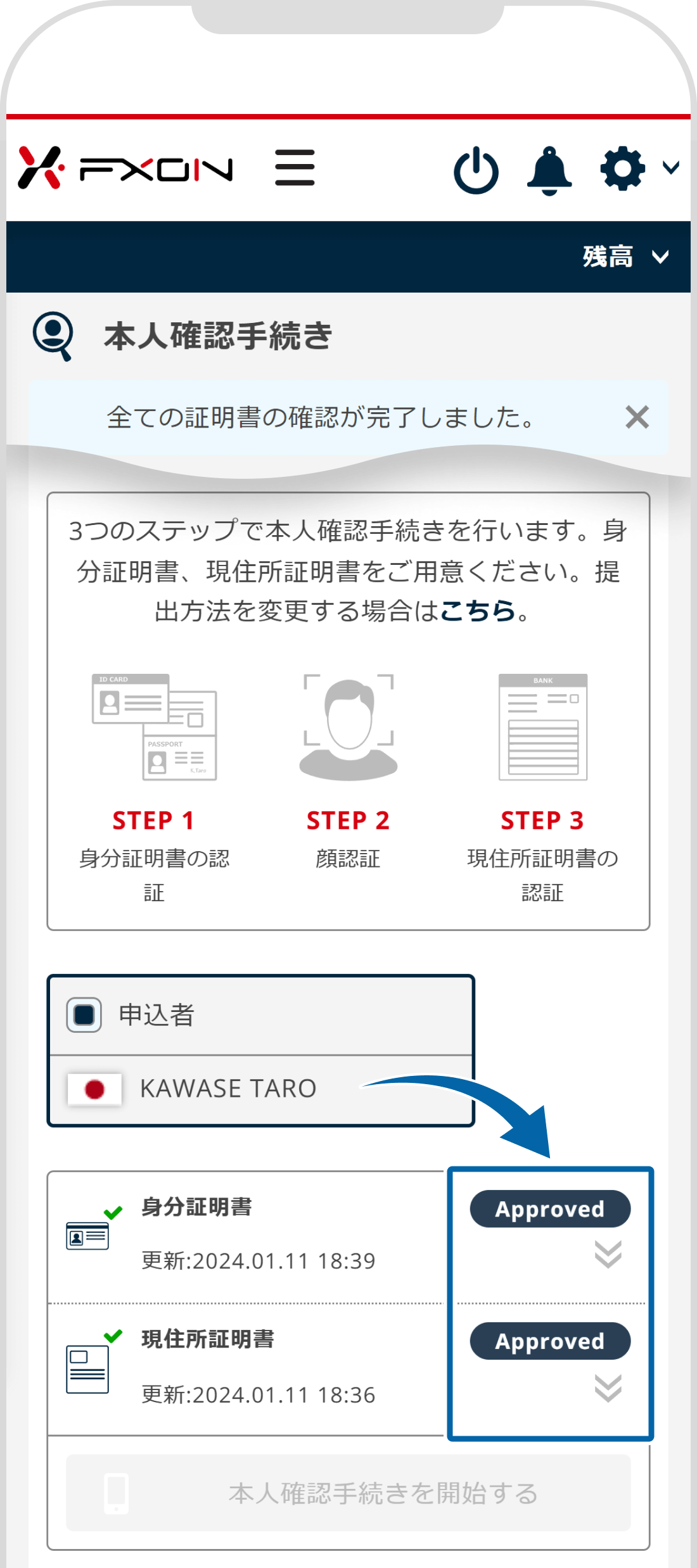
個人口座をご希望のお客様は、本人確認が完了次第、法人口座をご希望のお客様は、本人確認および法人確認の完了後に、リアル口座をご開設いただけます。
口座開設後の入金方法につきましては、下記をご参照ください。
この記事は役に立ちましたか?
それは素晴らしい!
フィードバックありがとうございます
お役に立てず申し訳ございません!
フィードバックありがとうございます
フィードバックを送信しました
記事の改善におけるご協力ありがとうございます。
0人中0人がこの記事が役に立ったと言っています
関連のよく見られているFAQ
ヘルプセンター 検索
